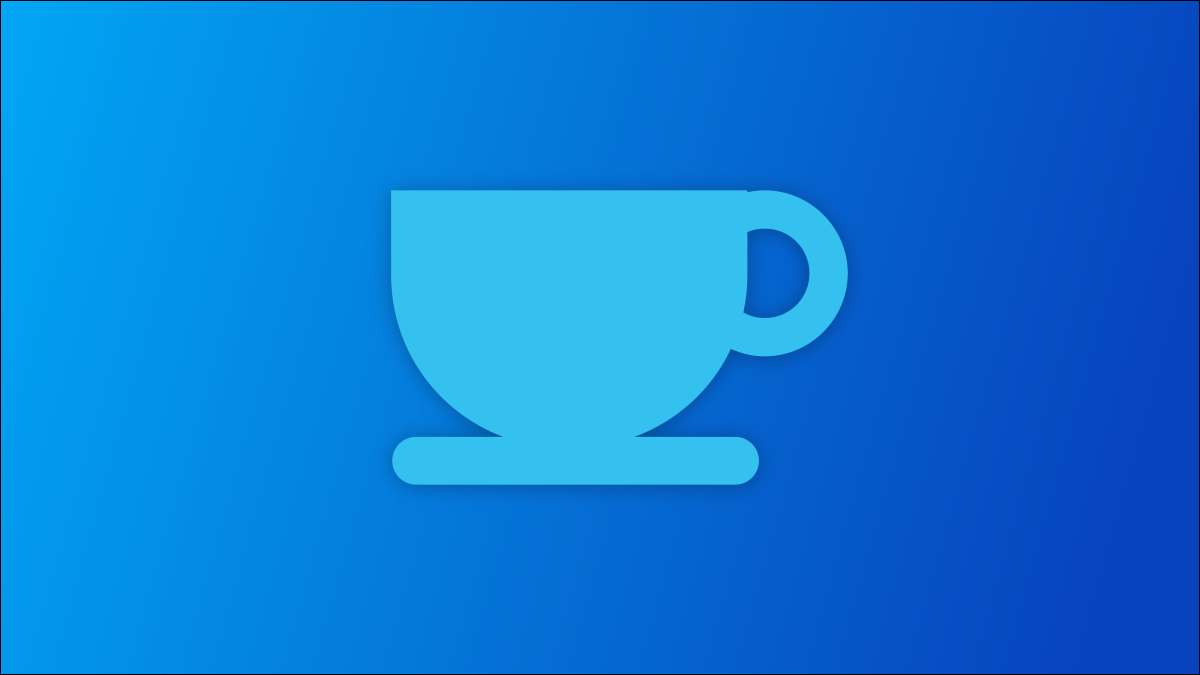
Macs har hatt en praktisk app kalt " Koffein "I årevis kan du midlertidig forhindre at datamaskinen går i dvale. Windows-PCer har en lignende funksjon som heter "Awake" som finnes i Microsofts "Powertoys" -suite.
Windows har noen Konvensjonelle innstillinger den kontrollen når PCen din går i dvale. Du kan imidlertid på bestemte tider holde PCen våken lenger enn normalt. Kanskje du har en nedlasting som du vet vil ta lang tid. I stedet for å endre innstillingene på systemnivået, kan du bare bruke "våken" verktøyet for å gjøre det på forespørsel.
Hvis du ikke er kjent med Microsoft Powertoys , det er en ganske kraftig samling av verktøy. Det våken verktøyet er bare en av de mange tingene som du kan bruke til å finpusse og forbedre Windows-opplevelsen.
I SLEKT: Alle Microsofts Powertoys for Windows 10, forklart
Hvordan få Microsoft Powertoys
Powertoys kan lastes ned fra Microsofts Github-side . Appen er gratis og åpen kildekode. Last ned EXE-filen fra den nyeste versjonen (unngå eksperimentelle utgivelser) og klikk på filen for å installere den.

For å få tilgang til de fancyzones-innstillingene etter at du har installert appen, åpner du den fra systemstatusfeltet på oppgavelinjen.

Slik bruker du "våken" verktøyet
Med Powertoys-vinduet åpent, velg "Awake" fra sidefeltmenyen og veksle "Aktiver våken" på.
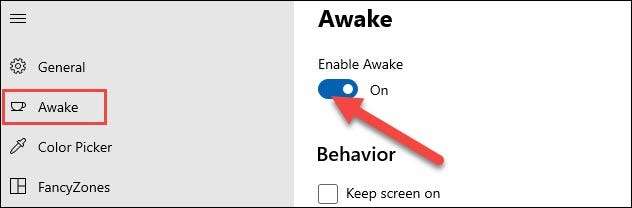
Først ser du muligheten til å "holde skjermen på" under "oppførsel." Hvis du aktiverer dette, vil ikke bare PCen holde seg våken, men skjermen vil også bli på .
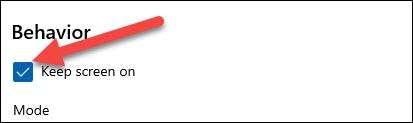
Deretter kan vi velge modusen som skal brukes. Det er tre forskjellige alternativer å velge mellom:
- Av (passiv): PCen din vil bruke systeminnstillingene for å bestemme når du skal sove.
- Hold deg våken på ubestemt tid: PCen din blir våken til du slår den av eller deaktiverer innstillingen.
- Hold deg våken midlertidig: Du kan velge en angitt tidslengde for hvor lenge PCen blir våken.
Velg en av modusene.
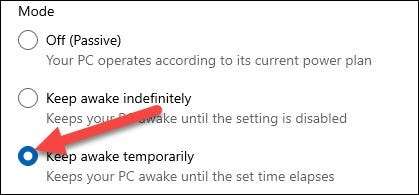
Hvis du velger den midlertidige modusen, kan du bruke boksene under for å velge timer og minutter.
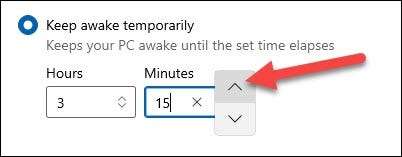
Det er den grunnleggende måten å bruke våken verktøyet, men det er faktisk en enda enklere måte å gjøre det når du har aktivert det. Åpne varslingsområdet - vanligvis kalt " Oppgavelinje - Og høyreklikk kaffekoppikonet.
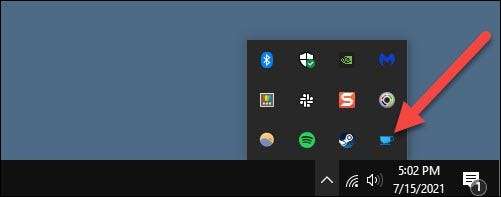
En liten meny vil åpne, og du kan velge "Behold skjerm på" og mus-over "-modus" for å slå modusen helt herfra.
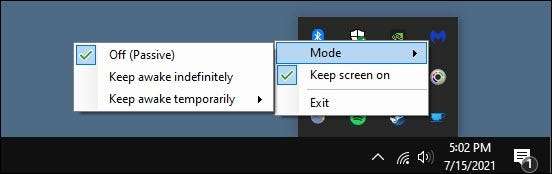
For å deaktivere våken, bruk bare de samme metodene beskrevet ovenfor og slå den tilbake til "AV (passiv)."

Det er det! Nå kan du holde PCen våken for de situasjonene der du ikke vil at det skal forstyrre noe. Uansett hva det er, har du nå et hendig triks for å gjøre det.
I SLEKT: Slik snap windows til egendefinerte skjermområder på Windows 10







